ISA防火墙监视功能的使用方法(图文教程)
(编辑:jimmy 日期: 2026/1/2 浏览:2)
最近服务器一直被攻击,流量猛增,我想查看一下ISA Server 的使用情况,需要开启监视功能,请问怎么在ISA Server 防火墙中使用监视功能?
如果是局域网电脑攻击服务器,则可以考虑部署专门的局域网网络准入控制系统。例如,有一款“大势至网络准入控制系统”(下载地址:http://www.grablan.com/wailaidiannaokongzhi.html),只 需要在局域网一台电脑部署,就可以阻止局域网电脑访问服务器、禁止局域网电脑相互通讯以及检测局域网ARP攻击,一旦发现有电脑攻击服务器时,则可以直接阻断这个电脑与服务器的通讯,从而阻止 其攻击行为。此外,本系统还可以防止外来电脑随便接入局域网、禁止局域网电脑更改IP地址或MAC地址、检测局域网无线路由器的使用、禁止局域网网络嗅探等行为,全面保护局域网网络安全。如下图 所示:
在基于ISA Server服务器和Microsoft防火墙客户端构成的防火墙体系中,监视系统和网络活动非常轻松。用户可以通过ISA Server服务器管理窗口中的“监视”节点来了解ISA服务器和防火墙客户端之间的会话、ISA 服务器的服务运行情况、进行连接性检查,并且可以通过日志来实时查询客户端的网络活动。
打开ISA Server管理窗口,在右窗格中单击“仪表板”标签,在“仪表板”选项卡中可以清晰地看到ISA Server服务器当前系统和网络的运行情况。而在“会话”选项卡中则可以了解当前跟ISA Server服务器进行通信的客户端计算机信息,如图所示。

仪表板选项卡
通过日志功能可以对防火墙客户端的网络活动状况了如指掌,用户可以通过编辑筛选器来指定日志查询条件,操作步骤如下所述:
第1步,打开ISA Server服务器管理窗口,在“监视”节点下切换到“日志”选项卡,并单击“编辑筛选器”超链接,如图所示。
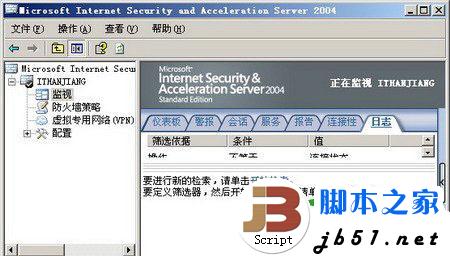
单击“编辑筛选器”超链接
第2步,打开“编辑筛选器”对话框,在“筛选依据”下拉菜单中选中“客户端IP”选项,然后在“条件”下拉菜单中选中“等于”选项,并在“值”编辑框中输入目标防火墙客户端IP地址10.115.223.198,最后单击“添加到列表”按钮。接着在“只显示满足这些条件的项目”列表中选中刚才创建的筛选条件,单击“启动查询”按钮,如图所示。

单击“启动查询”按钮
第3步,返回管理器窗口,在“日志”选项卡中可以实时获取防火墙客户端当前的网络活动信息,如图所示。
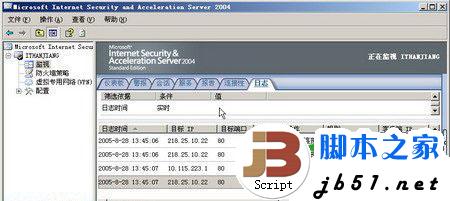
“日志”选项卡
如果是局域网电脑攻击服务器,则可以考虑部署专门的局域网网络准入控制系统。例如,有一款“大势至网络准入控制系统”(下载地址:http://www.grablan.com/wailaidiannaokongzhi.html),只 需要在局域网一台电脑部署,就可以阻止局域网电脑访问服务器、禁止局域网电脑相互通讯以及检测局域网ARP攻击,一旦发现有电脑攻击服务器时,则可以直接阻断这个电脑与服务器的通讯,从而阻止 其攻击行为。此外,本系统还可以防止外来电脑随便接入局域网、禁止局域网电脑更改IP地址或MAC地址、检测局域网无线路由器的使用、禁止局域网网络嗅探等行为,全面保护局域网网络安全。如下图 所示:
在基于ISA Server服务器和Microsoft防火墙客户端构成的防火墙体系中,监视系统和网络活动非常轻松。用户可以通过ISA Server服务器管理窗口中的“监视”节点来了解ISA服务器和防火墙客户端之间的会话、ISA 服务器的服务运行情况、进行连接性检查,并且可以通过日志来实时查询客户端的网络活动。
打开ISA Server管理窗口,在右窗格中单击“仪表板”标签,在“仪表板”选项卡中可以清晰地看到ISA Server服务器当前系统和网络的运行情况。而在“会话”选项卡中则可以了解当前跟ISA Server服务器进行通信的客户端计算机信息,如图所示。

仪表板选项卡
通过日志功能可以对防火墙客户端的网络活动状况了如指掌,用户可以通过编辑筛选器来指定日志查询条件,操作步骤如下所述:
第1步,打开ISA Server服务器管理窗口,在“监视”节点下切换到“日志”选项卡,并单击“编辑筛选器”超链接,如图所示。
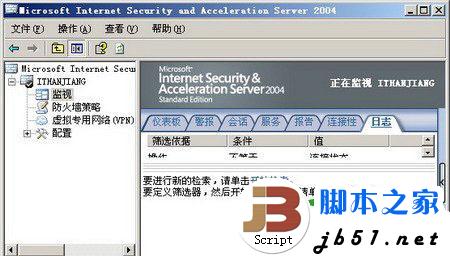
单击“编辑筛选器”超链接
第2步,打开“编辑筛选器”对话框,在“筛选依据”下拉菜单中选中“客户端IP”选项,然后在“条件”下拉菜单中选中“等于”选项,并在“值”编辑框中输入目标防火墙客户端IP地址10.115.223.198,最后单击“添加到列表”按钮。接着在“只显示满足这些条件的项目”列表中选中刚才创建的筛选条件,单击“启动查询”按钮,如图所示。

单击“启动查询”按钮
第3步,返回管理器窗口,在“日志”选项卡中可以实时获取防火墙客户端当前的网络活动信息,如图所示。
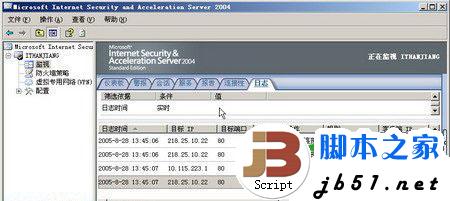
“日志”选项卡
